Содержание:
Пользователи привыкли к стандартному размещению справки в ОС Виндовс, но в Windows 10 есть свои нюансы. Теперь информацию можно также получить на официальном сайте.
Поиск справки в Windows 10
Есть несколько способов получения информации о Виндовс 10.
Способ 1: Поиск в Windows
Данный вариант довольно прост.
- Нажмите на значок лупы на «Панели задач».
- В поисковом поле введите «справка».
- Кликните на первый запрос. Вас перенесёт в параметры системы, где вы сможете настроить отображение советов по работе с операционной системой, а также настроить ряд других функций.
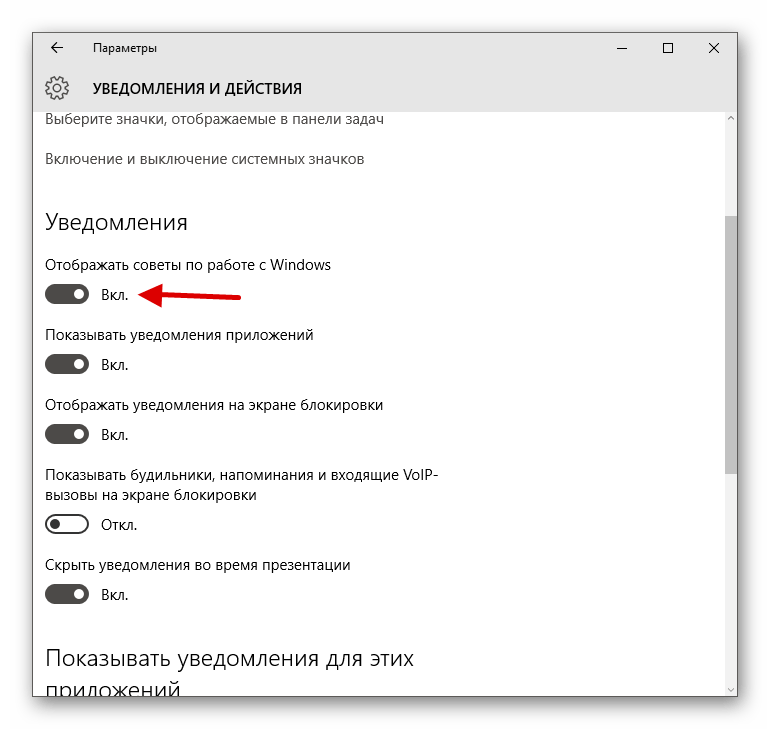
Способ 2: Вызов справки в «Проводнике»
Один из простых вариантов, который немного схож с вариантами предыдущих версий Windows.
- Зайдите в «Проводник» и найдите круглую иконку знака вопроса.
- Вас перенесёт в «Подсказки». Чтобы ими воспользоваться вы должны быть подключены к интернету. Здесь уже есть пару инструкций в офлайн режиме. Если вас интересует конкретный вопрос, то воспользуйтесь поисковой строкой.
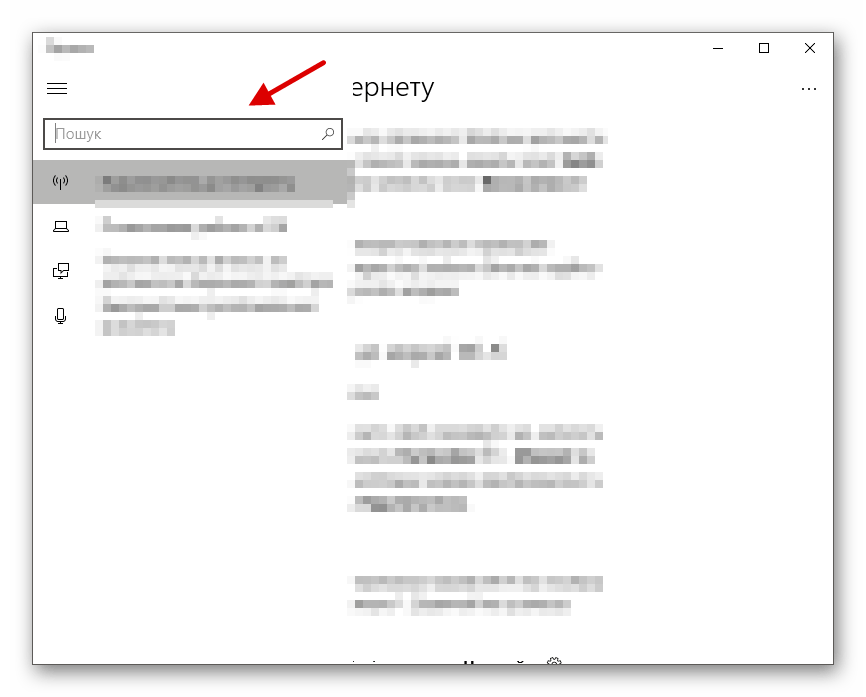
Вот таким образом вы можете получить интересующую вас информацию о работе ОС.
 lumpics.ru
lumpics.ru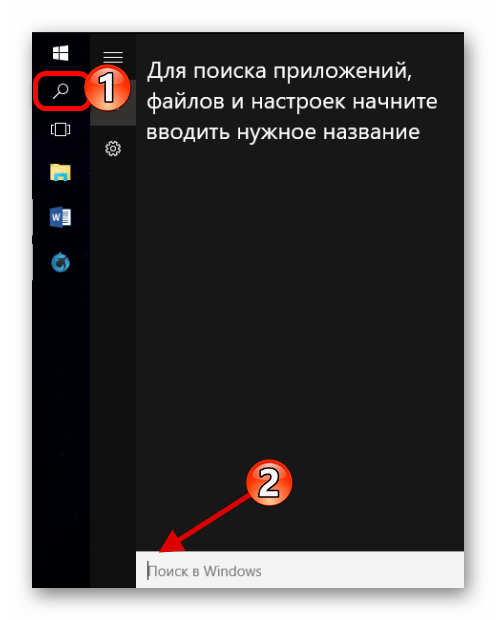
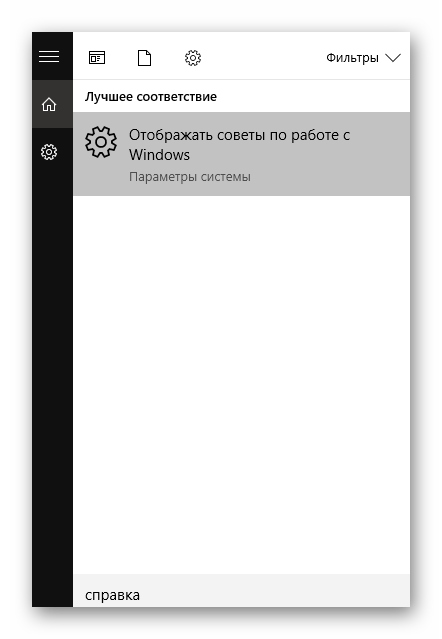
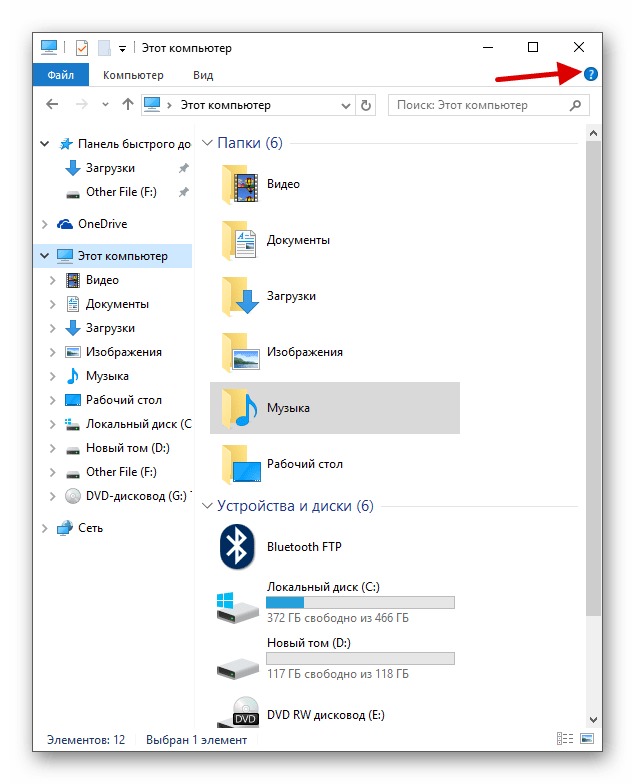





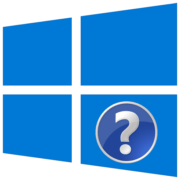




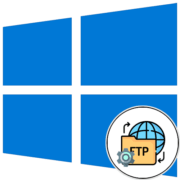

как увеличить размер шрифта
Здравствуйте, Раиса. Ознакомьтесь со следующей нашей статьей:
Увеличение размера шрифта на Windows 10 (Способ 1)
Пару уточнений: После выбора раздела «Система» нужно будет выбрать первый пункт — «Дисплей» (1), где и можно будет изменить размер (точнее, масштабирование) шрифта. Пункт называется «Масштаб и разметка», и в нем можно выбрать подходящий размер (2). Это действие увеличит шрифт для всех системных элементов.
Здравствуйте. Как произвести переустановку файла Яндекс.браузер в связи с повреждением этого файла
Валентина, здравствуйте. Если был поврежден установочный файл, то вам его придется повторно скачать или же скопировать на компьютер с другого устройства. После этого просто запустите повторную установку браузера.
Здравствуйте! Я не могу найти значки громкости, батареи, динамика в панели задач. В параметрах есть все настройки, но не открывается также в панели задач правой мышью меню свойства, в диспетчере есть игровые и звуковые устройства. Но не открывается меню. Диагностика проблем не определяет по причине отсутствия звука, после перезагрузки ничего не меняется. Я пыталась восстановить ноут до первоначальных значений, но не удалось. Спасибо.